11 Tips Penting Android Oreo
Diterbitkan: 2022-01-29Sementara Google sudah bersiap-siap untuk Android P, banyak pengguna Android baru saja mulai menemukan barang-barang yang tersimpan di dalam Android Oreo perusahaan yang jauh lebih baik.
Jika distribusi versi Android terbaru Google adalah indikasi, Android 8.0 Oreo memiliki masa depan yang panjang dan bermanfaat. Sebagian besar pengguna Android masih perlu meningkatkan dari Marshmallow dan Nougat ke sistem operasi seluler terbaru. Tetapi ketika mereka melakukannya, Oreo penuh dengan fitur dan peningkatan baru untuk menghilangkan rasa nougat dari mulut mereka — dari ikon pintar dan emoji baru hingga mode gambar-dalam-gambar dan pemberitahuan yang lebih cerdas dan kontrol keamanan.
Kami bermain-main dengan Oreo di Google Pixel 2 XL ($ 199,95 di Amazon) untuk menemukan fitur terbaik dan barang tersembunyi yang dimasukkan ke dalam Android Oreo, baik dalam versi 8.0 dan pembaruan 8.1 yang ditingkatkan.
1. Mode Gambar-dalam-Gambar
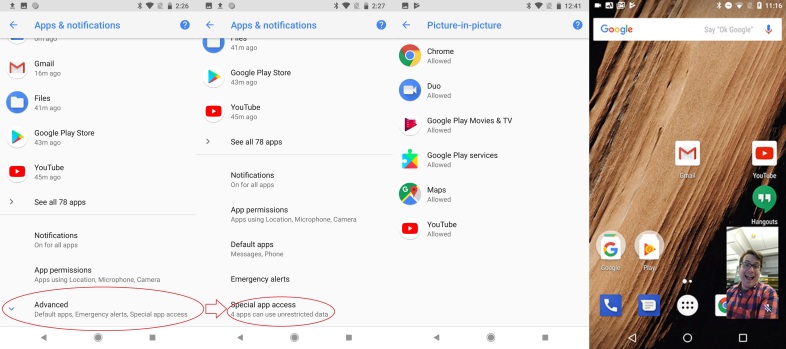
Fitur paling mencolok dari Oreo adalah Picture-in-Picture atau PIP Mode, yang memungkinkan Anda untuk tetap menjalankan aplikasi atau video di sudut layar saat Anda menelusuri aplikasi dan tugas lain di ponsel cerdas Anda. Saat ini PIP hanya berfungsi dengan beberapa aplikasi default Google: Chrome, Duo, Google Play, Maps, dan YouTube.
Pertama, Anda harus memastikan PIP diaktifkan di pengaturan. Dari menu Pengaturan utama yang didesain ulang, pilih Aplikasi & pemberitahuan, dan gulir ke bawah ke Lanjutan. Buka menu tambahan dan ketuk Akses aplikasi khusus, dan dari sana Anda akan melihat opsi Gambar-dalam-gambar pada daftar abjad, tempat Anda dapat mengaktifkan dan menonaktifkan PIP untuk setiap aplikasi. Setelah diaktifkan, Anda cukup kembali ke layar beranda dari aplikasi yang didukung dan PIP akan muncul di sudut kanan bawah layar Anda.
Ada menangkap, namun. Anda hanya dapat membuka kunci gambar-dalam-gambar untuk YouTube, aplikasi yang mungkin paling sering Anda gunakan PIP, jika Anda mendaftar ke YouTube Red. Namun, saya berhasil membuat PIP berfungsi untuk obrolan video Duo serta Google Maps setelah saya memulai perjalanan.
2. Pin Pintasan dan Widget
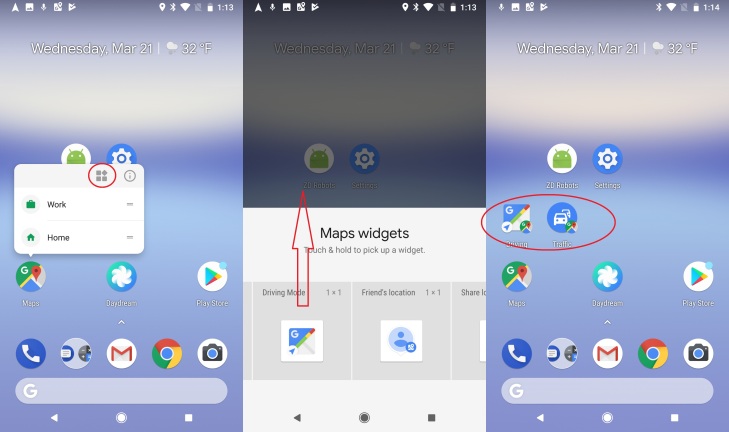
3. Sesuaikan Kata Sandi IsiOtomatis
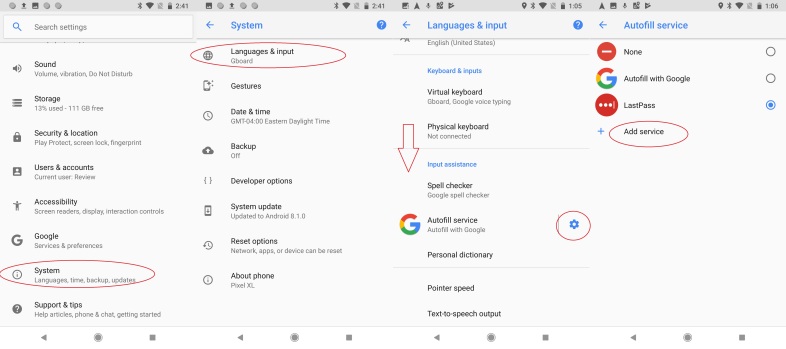
Pengguna Oreo sekarang juga dapat menautkan pengaturan pengisian otomatis tidak hanya dengan default Google, tetapi juga menarik kredensial dari beberapa pengelola kata sandi pihak ketiga yang didukung. Untuk menyesuaikan ini, Anda harus masuk ke area yang agak aneh di pengaturan Android Anda.
Di menu Pengaturan utama, gulir ke bawah ke Sistem. Opsi pertama di halaman berikutnya adalah Bahasa & masukan, dari sana Anda harus membuka Pengaturan lanjutan di bagian bawah dan memilih layanan IsiOtomatis. Dari sini Anda dapat memilih untuk mengisi otomatis kata sandi Anda dari Google, menonaktifkan fitur sama sekali, atau menghubungkan salah satu dari empat pengelola kata sandi yang didukung: Dashlane, Keeper, LastPass, atau 1Password. Untuk menguji fitur tersebut, saya menyinkronkan dengan LastPass. Setelah Anda masuk dan mengaktifkan layanan, ponsel cerdas Anda akan menarik semua kredensial isi otomatis Anda langsung dari pengelola kata sandi Anda.
4. Periksa 'Vital' Baterai Anda
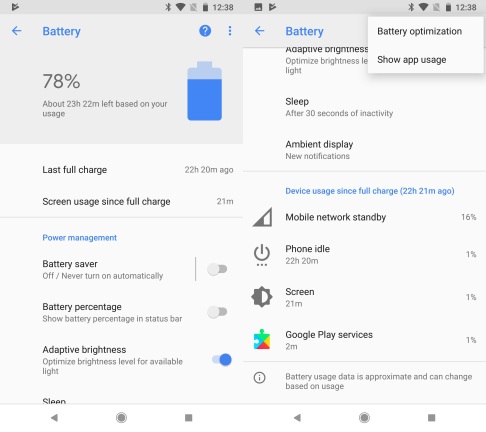
5. Atur Pemberitahuan Granular
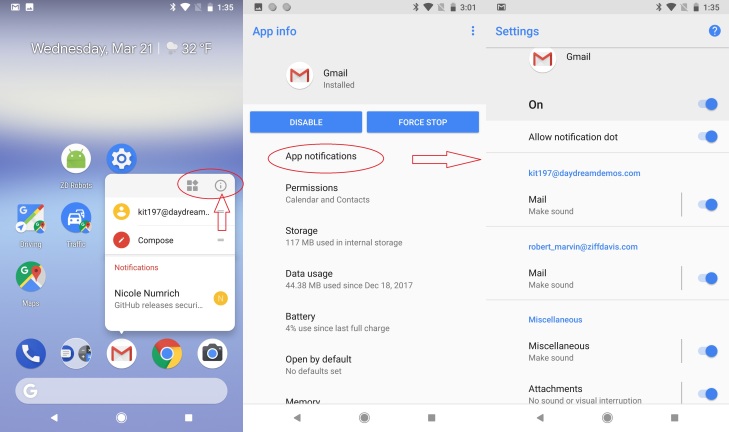
Salah satu peningkatan paling kuat dari Oreo adalah cara menangani notifikasi. Google menambahkan titik notifikasi (titik merah kecil di atas ikon aplikasi) untuk menunjukkan kepada Anda saat Anda memiliki notifikasi yang menunggu, tetapi cukup mudah untuk menonaktifkannya dengan menekan lama untuk membuka kotak pintasan. Dari sana, ketuk ikon informasi di kanan atas, dan pilih opsi pemberitahuan aplikasi dari menu untuk membuka pengaturan pemberitahuan untuk aplikasi tertentu. Dari sana Anda dapat mengaktifkan dan menonaktifkan berbagai pengaturan notifikasi termasuk titik, suara, dan lainnya. Jika pengembang aplikasi tertentu telah ikut serta dalam Kategori, Anda bisa mendapatkan kontrol yang lebih baik lagi atas pengaturan notifikasi.
Di Twitter, misalnya, pengaturan notifikasi berbasis kategori memungkinkan Anda mengaktifkan dan menonaktifkan opsi seperti "pesan langsung", "peringatan darurat", atau "terkait dengan Anda dan tweet Anda". Anda juga dapat mengakses pengaturan pemberitahuan dengan menggeser pemberitahuan ke kanan (lihat di bawah) dan mengetuk ikon roda gigi, atau di Aplikasi & pemberitahuan di menu pengaturan utama.

6. Tekan Tunda
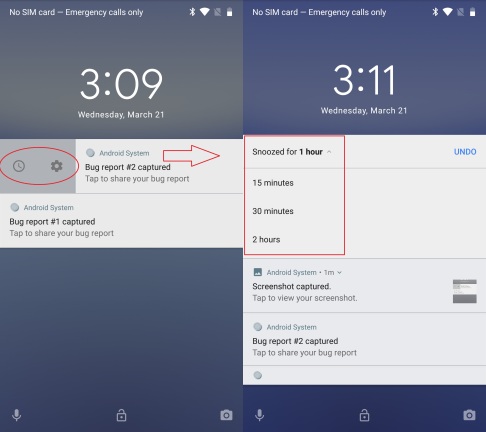
7. Sesuaikan Intensitas Cahaya Malam

8. Pemilihan Teks Cerdas
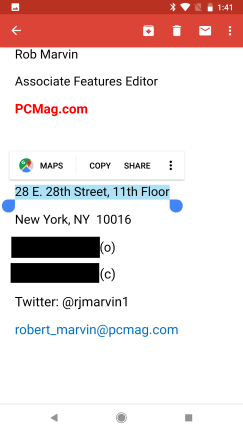
9. Bermain Dengan Emoji yang Didesain Ulang
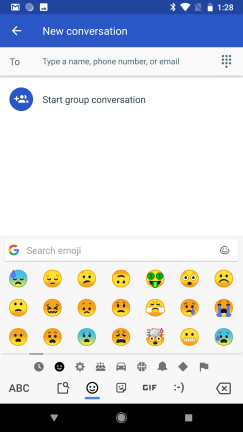
10. Mainkan Game Aplikasi Instan
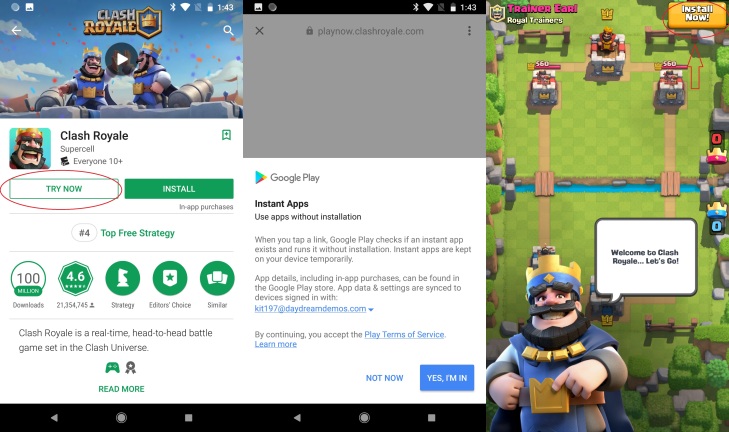
11. Temukan Gurita Batin Anda
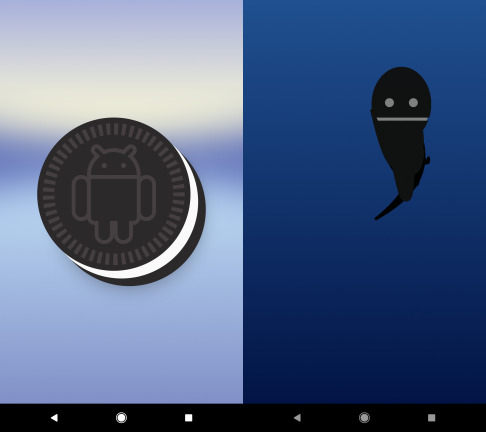
Seperti biasa, Google menyelipkan kejutan menyenangkan jauh ke dalam OS Android. Dari halaman Pengaturan utama, gulir ke bawah sepenuhnya dan pilih opsi Sistem. Kemudian gulir ke bawah lagi ke Tentang Telepon. Dari sana Anda akan melihat entri versi Android statis, dalam hal ini 8.1.0. Anda tidak dapat mengklik halaman tersebut, tetapi jika Anda dengan cepat mengetuk info versi Android selama beberapa detik, Oreo bermerek Android akan muncul di layar Anda. Jika Anda menekan lama cookie, itu akan berubah menjadi gurita Android berenang yang dapat Anda seret di sekitar layar.
Jadi, jika Anda berada di ambang gangguan hyper-connected, jangan lemparkan ponsel Android baru Anda yang bagus ke dinding. Pertama, sesuaikan notifikasi Anda dan hentikan kebisingan. Jika itu tidak berhasil, ikuti langkah-langkah ini untuk ikut bermain dengan teman cephalopoda bertinta Anda sampai Anda tenang. Rangkul cumi-cumi batin Anda dan bersantailah.
12. Kepala Android Bicara Keamanan
Google juga telah meluncurkan sekumpulan fitur dan peningkatan keamanan Android, termasuk Google Play Protect dan fitur deteksi dan pencegahan ancaman yang lebih canggih yang didukung oleh pembelajaran mesin. PCMag baru-baru ini berbicara dengan Kepala Perusahaan dan Keamanan Android tentang semua hal keamanan seluler, termasuk peningkatan keamanan di bawah tenda di Oreo. Anda dapat menonton video wawancara lengkap di atas.
